マネーフォワード クラウド年末調整では、市区町村の指定番号を一括で登録できます。
詳細は以下をご確認ください。
それぞれの手順については、以下をご参照ください。
クラウド給与を利用している場合
「マネーフォワード クラウド給与」で登録されている市区町村の指定番号は、CSVファイルを利用して一括で取り込めます。
- クラウド給与にログインし、左メニューの「基本設定」をクリックして「住民税」タブを選択します。
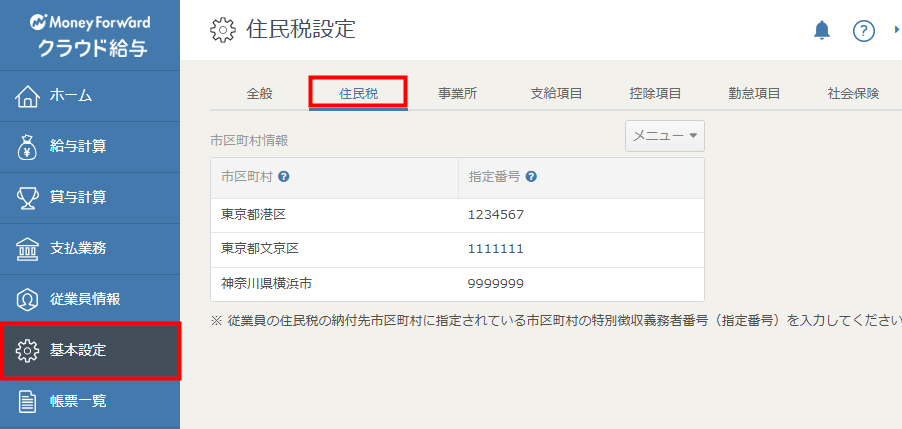
- 「住民税設定」画面右上の「メニュー」をクリックし、「指定番号CSVをアップロードする」を選択します。
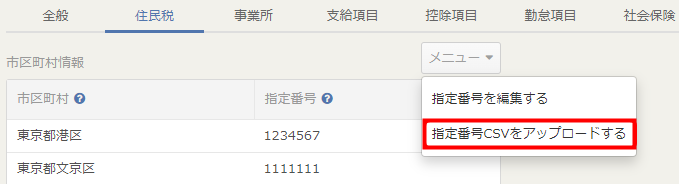
- 「指定番号CSVインポート」画面で「サンプルCSV」タブを選択し、「ダウンロード」ボタンをクリックして登録されている指定番号をCSV形式で出力します。
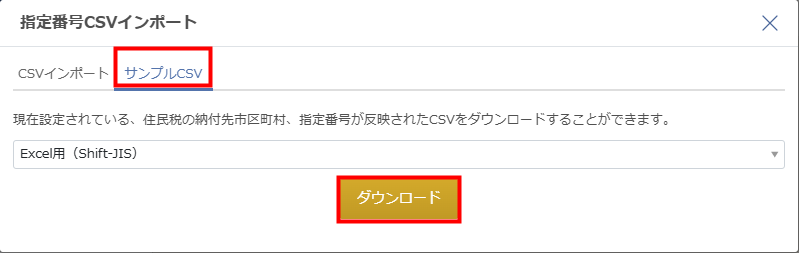
- マネーフォワード クラウド年末調整にログインし、「手続き一覧」画面で対象手続きの「手続き名」をクリックします。
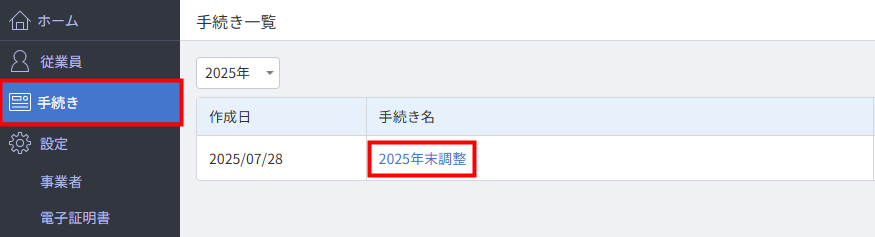
- 「提出準備」をクリックします。
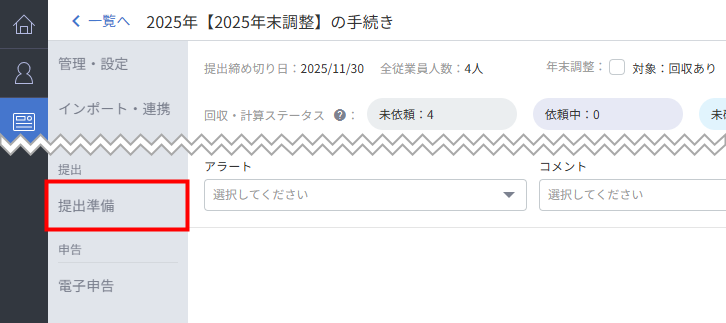
- 「給与支払報告書」タブを選択します。
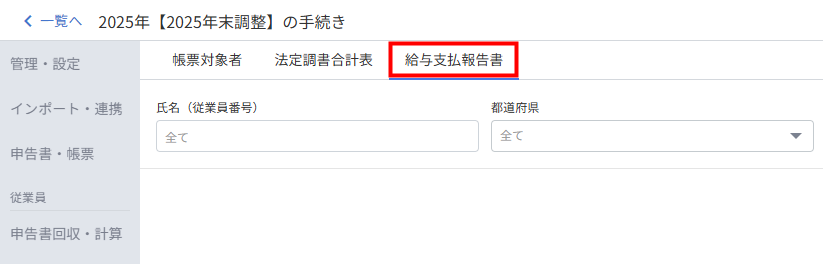
- 「給与支払報告書」画面で指定番号をインポートする市区町村をクリックします。
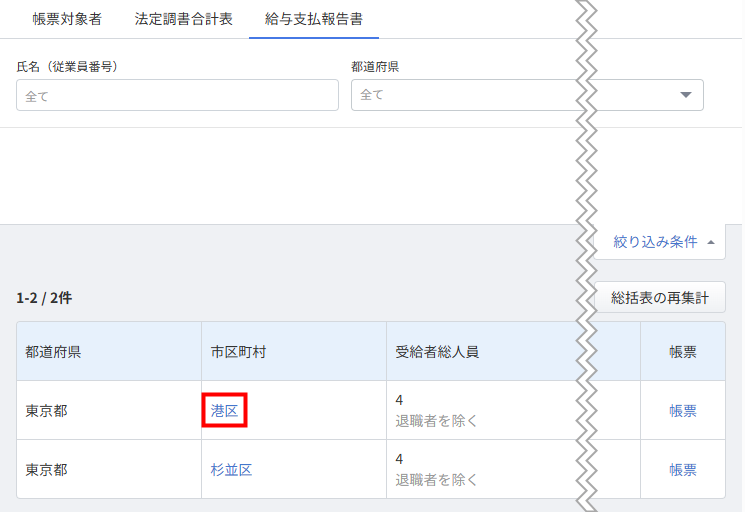
- 「給与支払報告書の編集」画面で「指定番号を一括インポートする」をクリックします。
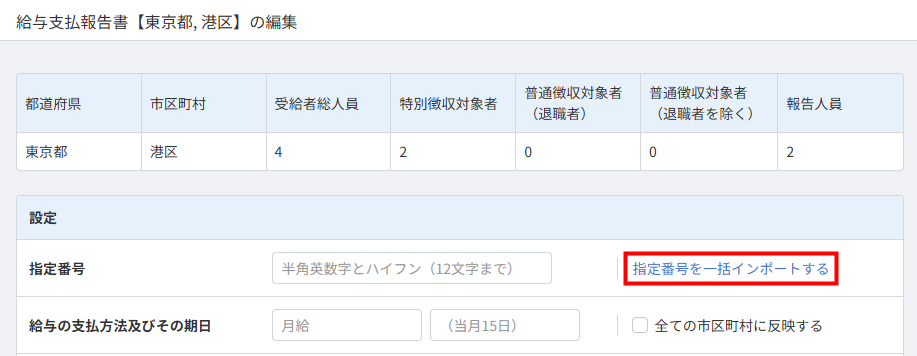
- 「指定番号一括登録」画面で「ファイルを選択」ボタンをクリックし、クラウド給与からダウンロードしたCSVファイルを選択します。

- 「インポート」ボタンをクリックします。
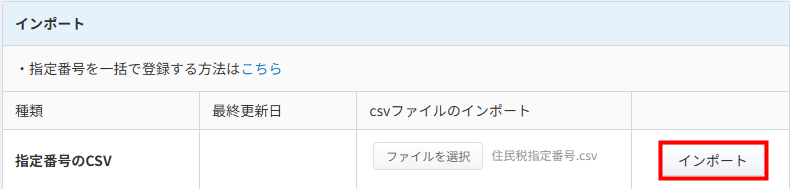
- 「CSVインポートに成功しました。」というメッセージと最終更新日が表示されたことを確認します。
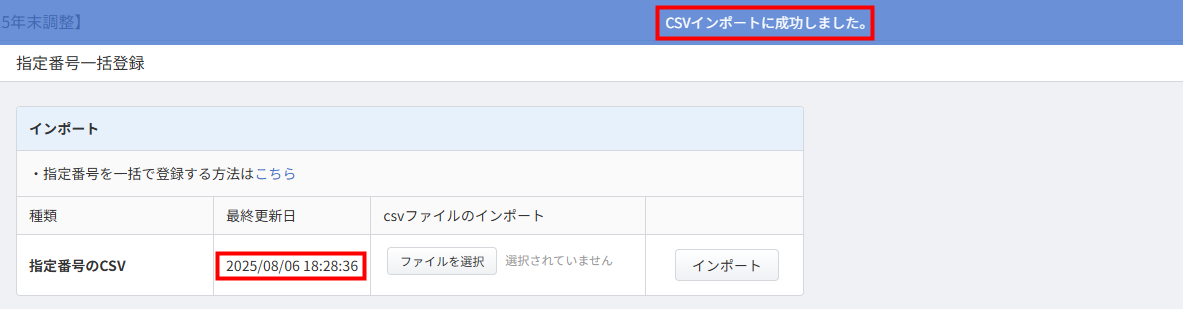
クラウド給与を利用していない場合
マネーフォワード クラウド年末調整でCSVファイルを作成することで、市区町村の指定番号を一括で登録できます。
- クラウド年末調整にログインし、「手続き一覧」画面で対象手続きの「手続き名」をクリックします。
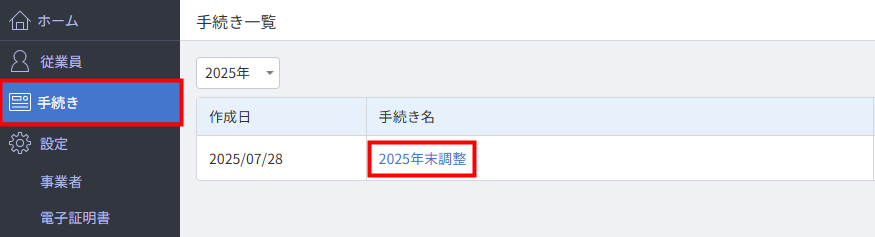
- 「提出準備」をクリックします。
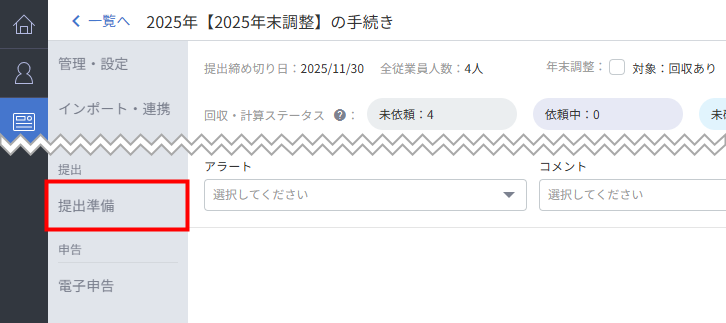
- 「給与支払報告書」タブを選択します。
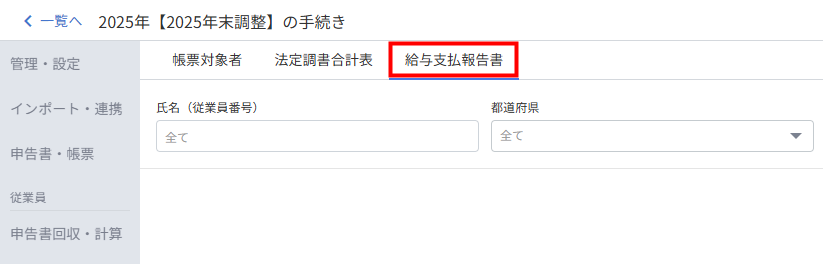
- 「給与支払報告書」画面で指定番号をインポートする市区町村をクリックします。
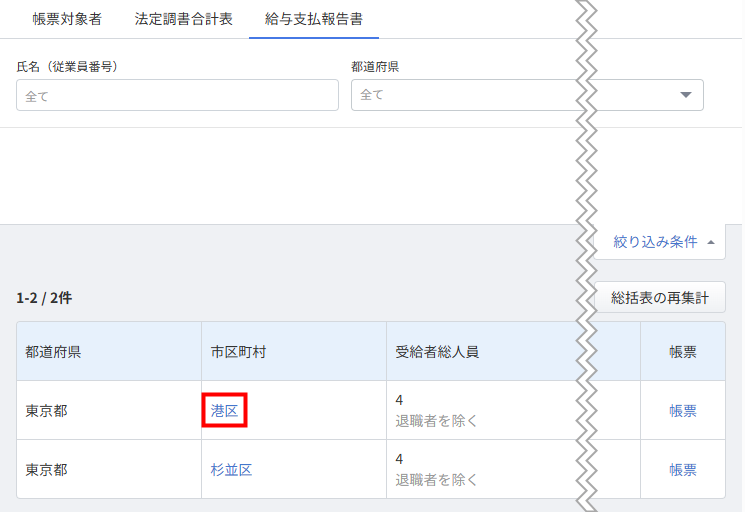
- 「給与支払報告書の編集」画面で「指定番号を一括インポートする」をクリックします。
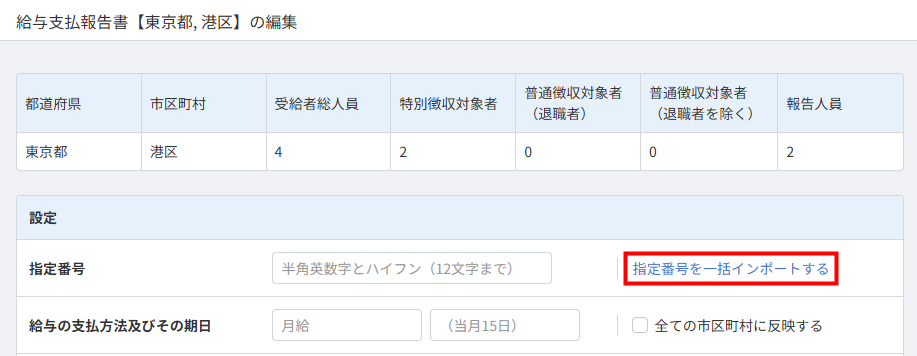
- 「指定番号一括登録」画面の「エクスポート」で「出力フォーマット」を選択し、「エクスポート」ボタンをクリックします。
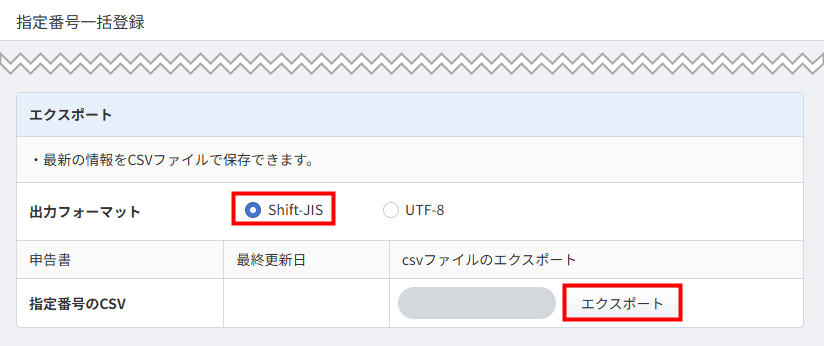
- CSVファイルが作成されたことを確認し、リンクをクリックしてファイルをダウンロードします。
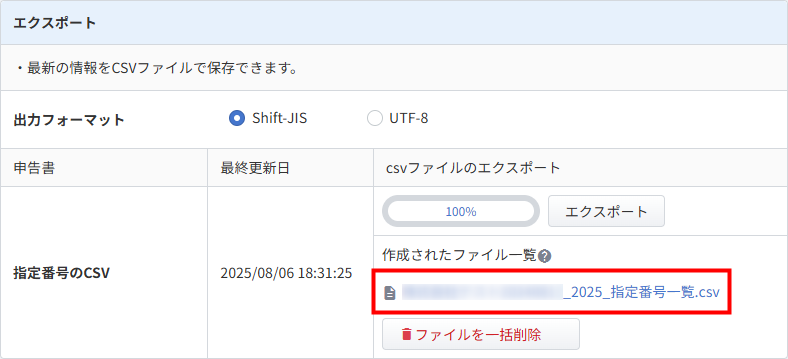
- Excelなどのソフトでファイルを開き、指定番号を入力して保存します。

- 「指定番号一括登録」画面で「ファイルを選択」ボタンをクリックし、手順8で編集したCSVファイルを選択します。

- 「インポート」ボタンをクリックします。
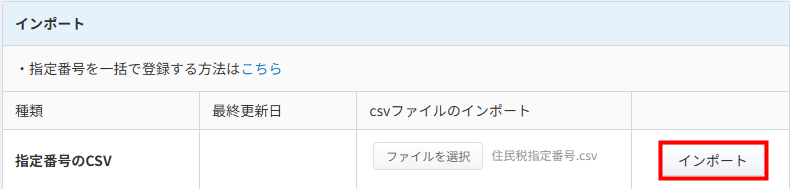
- 「CSVインポートに成功しました。」というメッセージと最終更新日が表示されたことを確認します。
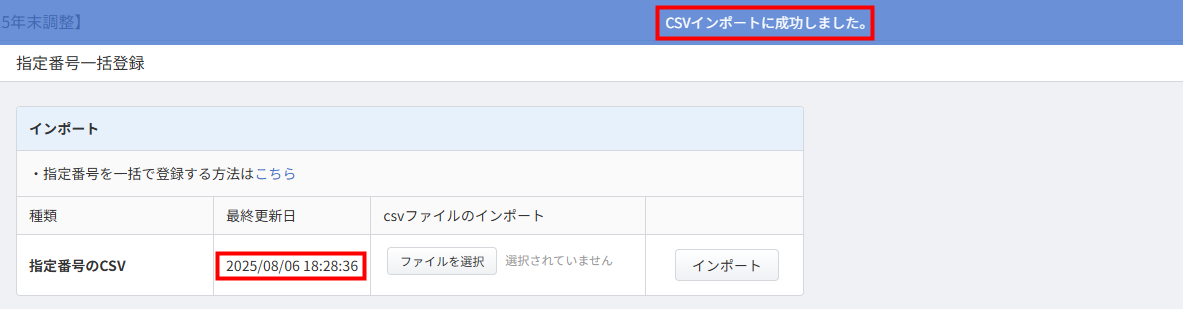
更新日:2025年09月05日
※本サポートサイトは、マネーフォワード クラウドの操作方法等の案内を目的としており、法律的またはその他アドバイスの提供を目的としたものではありません。当社は本サイトに記載している内容の正確性・妥当性の確保に努めておりますが、実際のご利用にあたっては、個別の事情を適宜専門家に相談するなど、ご自身の判断でご利用ください。
このページで、お客さまの疑問は解決しましたか?
評価をご入力いただき、ご協力ありがとうございました。
頂いた内容は、当サイトのコンテンツの内容改善のためにのみ使用いたします。



